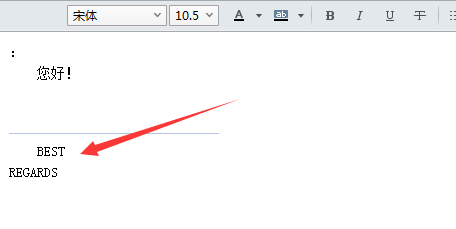Foxmail怎么定时收取邮件和修改邮件签名
1、首先打开Foxmail,找到自己想要修改的邮箱位置,点击邮箱,右键鼠标。
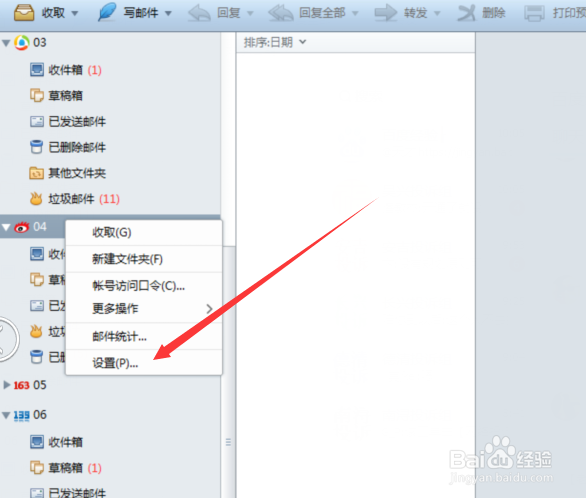
2、点击设置,弹出设置对话框,在【账号】目录下看到有个定时收取邮件,前面方框打√,然后输入想要设置的定时收取的时间,比如小编设置的10分钟。

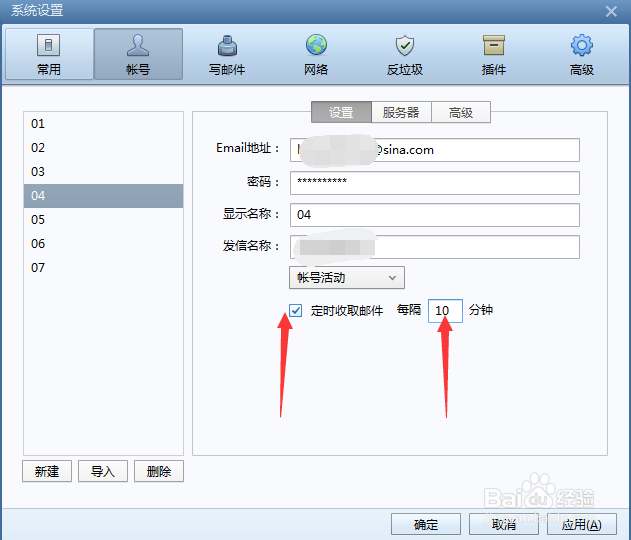
3、然后,点击上方菜单中【写邮件】,就在刚刚账号的右侧位置,很容易招到
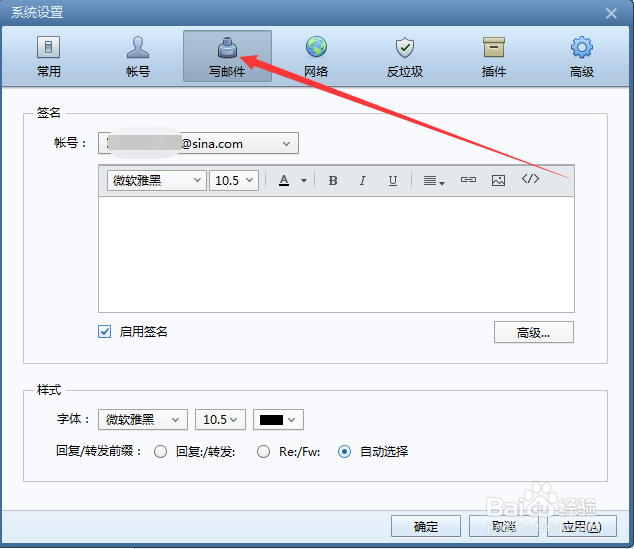
4、勾选启用签名,在签名档中输入要体现的签名内容,如小编添加的BEST REGARDS,如下图所示。
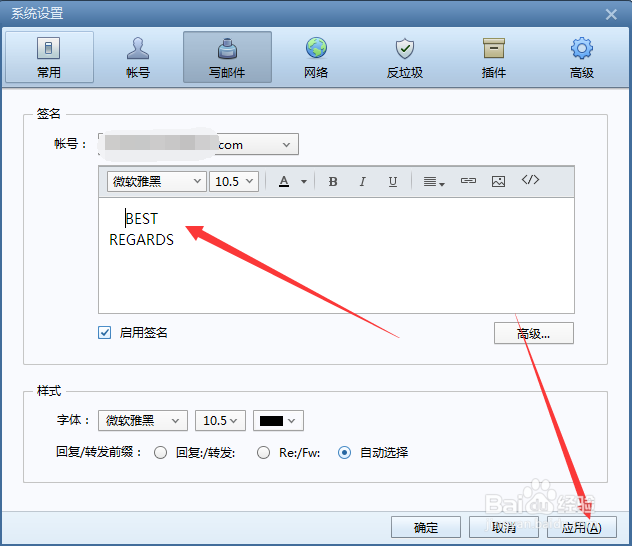
5、最后点击【应用】后,按下确定,这样就完成了设置。写一份邮件,可以看到,在右键正文下面添加了签名档,设置完成。